
PDF to Images Converter(PDF转图片工具)
v1.0.2 官方版- 软件大小:1.76 MB
- 软件语言:英文
- 更新时间:2024-04-12
- 软件类型:国外软件 / 图像转换
- 运行环境:WinXP, Win7, Win8, Win10, WinAll
- 软件授权:免费软件
- 官方主页:https://sites.fastspring.com/
- 软件等级 :
- 介绍说明
- 下载地址
- 精品推荐
- 相关软件
- 网友评论
PDF to Images
Converter提供PDF转换功能,可以直接将PDF文档转换为图像格式,让用户可以轻松复制图像到其他文档上使用,PDF文档可以显示多页内容,每页内容都可以单独保存为新的JPEG格式使用,转换过程还是非常简单,可以默认软件的全部设置内容,打开一个PDF到软件就可以直接点击转换按钮,这样就可以在电脑桌面显示一个新的文件夹,打开文件夹就可以得到大量图像,你也可以在软件设置PDF的输出方式,调整新的保存位置,设置新的保存格式,需要就下载吧。
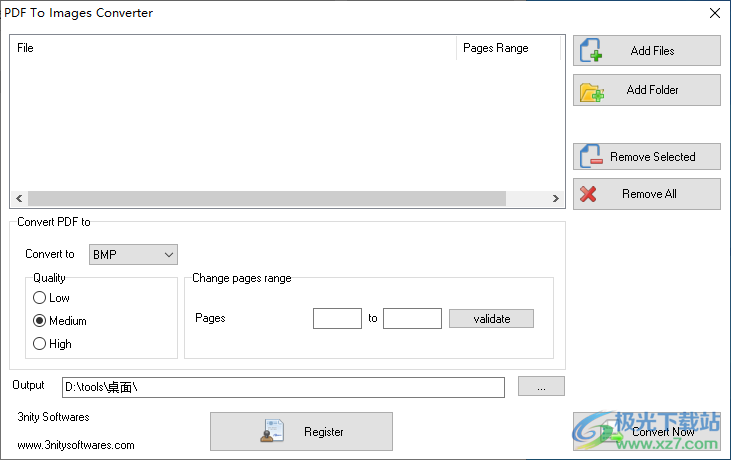
软件功能
1、PDF to Images Converter功能简单,可以通过这款软件将pdf转换图像
2、可以在软件自定义提取PDF的页面数量,例如设置1-10页
3、也可以提取5-20页内容,自己需要的页面都可以通过这款软件提取
4、支持输出格式设置,可以选择保存为BMP、JPEG、tiff、EMF
5、支持质量设置功能,可以保持原图高质量转换,可以选择中级、低级保存图像
软件特色
1、PDF to Images Converter轻松将文档转换为多种图像
2、可以保持原始的全部内容,就像是截图保存一样
3、PDF上的文本,线条,颜色,弧形,椭圆,图像都可以正常显示
4、可以在软件界面调整输出的文件夹,可以汇总转换多页到图像
使用方法
1、将PDF to Images Converter直接安装到电脑,点击下一步

2、显示软件的安装过程,等待软件安装结束
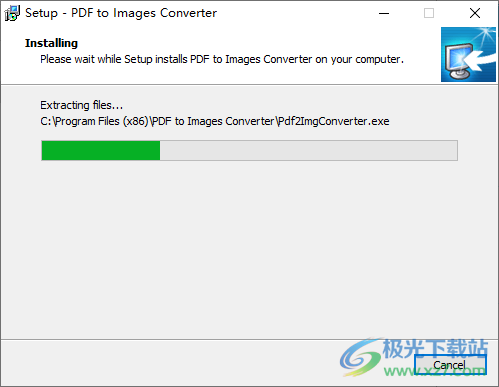
3、直接添加本地的PDF到软件上执行格式转换
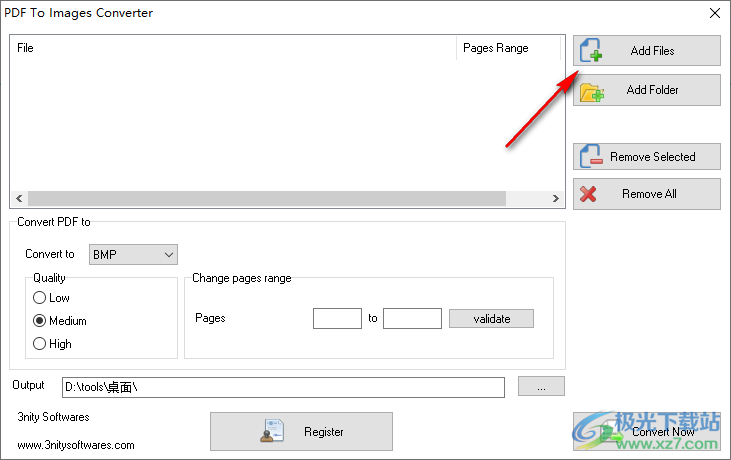
4、在软件底部设置转换的格式,默认保存为BMP,可以自己设置JPEG格式
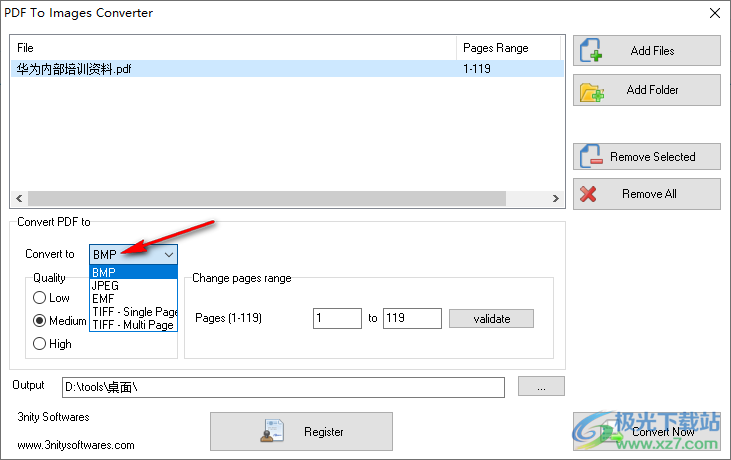
5、页面设置,例如设置转换1-10页内容,点击validate按钮确定设置
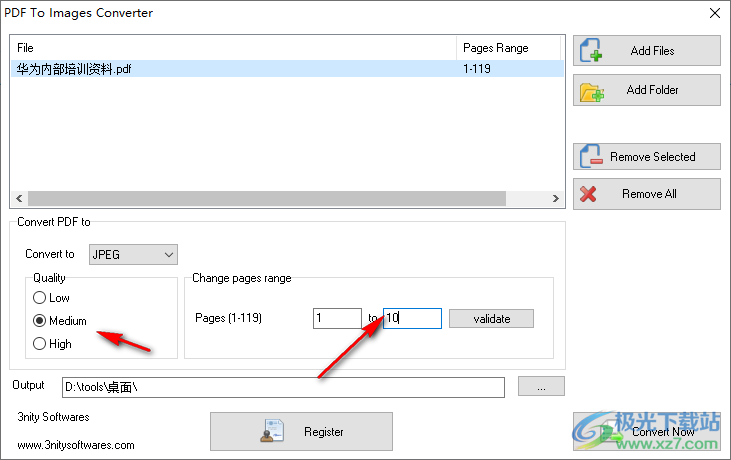
6、保存地址设置界面,可以选择新的文件夹,可以点击Convert Now
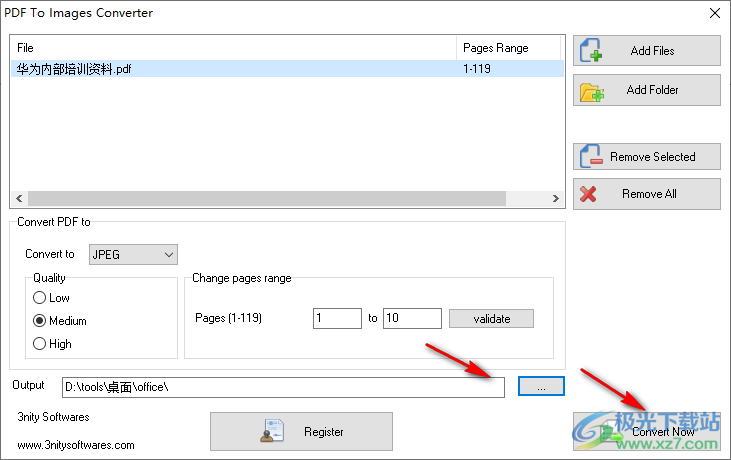
7、Convert done. Do you want to open the folder ?转换完毕是否打开文件夹,点击yes
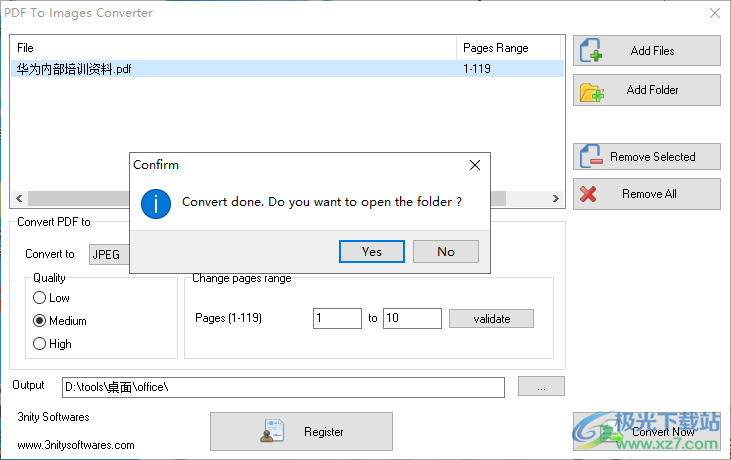
8、会以PDF的名字生成一个文件夹,打开文件夹就可以显示JPEG图像
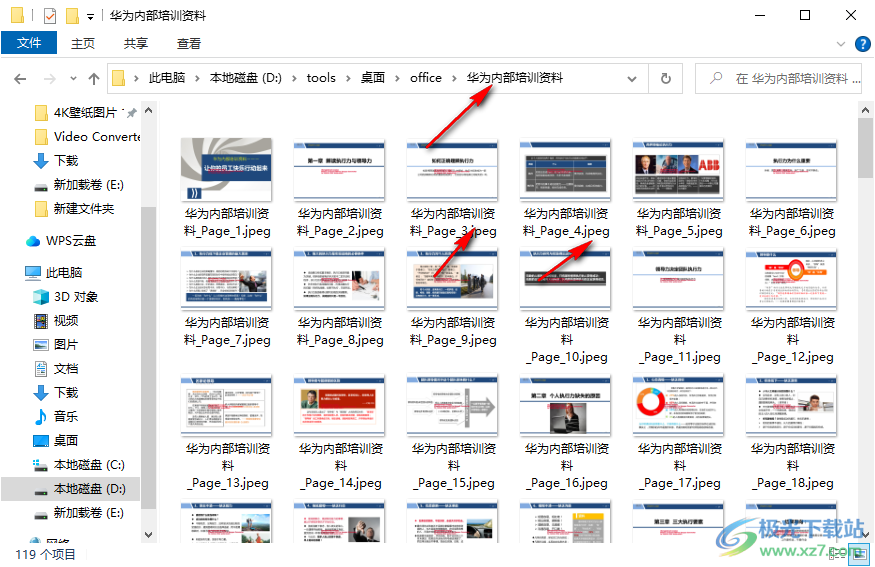
下载地址
- Pc版
PDF to Images Converter(PDF转图片工具) v1.0.2 官方版
相关软件
本类排名
本类推荐
装机必备
换一批
谷歌浏览器Google Chromev100.0.4896.75 64位官方最新版

WinRAR官方64位v5.80 正式官方版

腾讯电脑管家win10专版v13.5.20525.234 官方最新版

iTunes 32位for Windows 12.10.8.5 多语言官方版

腾讯应用宝pc版v5.8.2 最新版

360安全卫士电脑版v13.1.0.1151 官方正式版

百度网盘pc版v7.14.2.9 官方最新版

搜狗拼音输入法电脑版v11.0.0.4909 正式版

酷狗音乐播放器电脑版v9.2.29.24113 官方最新版

爱奇艺pps影音客户端v7.10.122.2375 官方最新版

微信2022最新电脑版v3.6.0.18 官方版

wps office 2016专业版V11.1.0.7875 pro版_附序列号
- 聊天
- 微信电脑版
- yy语音
- skype
- qq电脑版
- 视频
- 优酷视频
- 腾讯视频
- 芒果tv
- 爱奇艺
- 剪辑
- 会声会影
- adobe premiere
- 爱剪辑
- 剪映
- 音乐
- 酷我音乐
- 酷狗音乐
- 网易云音乐
- qq音乐
- 浏览器
- 360浏览器
- ie浏览器
- 火狐浏览器
- 谷歌浏览器
- 办公
- wps
- 企业微信
- 钉钉
- office
- 输入法
- 五笔输入法
- 搜狗输入法
- qq输入法
- 讯飞输入法
- 压缩
- winzip
- 7z解压软件
- winrar
- 360压缩
- 翻译
- 谷歌翻译
- 金山翻译
- 英译汉软件
- 百度翻译
- 杀毒
- 360杀毒
- 360安全卫士
- 火绒软件
- 腾讯电脑管家
- p图
- 美图秀秀
- photoshop
- 光影魔术手
- lightroom
- 编程
- vc6.0
- java开发工具
- python
- c语言软件
- 网盘
- 115网盘
- 天翼云盘
- 百度网盘
- 阿里云盘
- 下载
- 迅雷
- utorrent
- 电驴
- qq旋风
- 证券
- 华泰证券
- 方正证券
- 广发证券
- 西南证券
- 邮箱
- 阿里邮箱
- qq邮箱
- outlook
- icloud
- 驱动
- 驱动精灵
- 打印机驱动
- 驱动人生
- 网卡驱动





















网友评论